Af hverju get ég ekki fundið tengiliðina mína á merki?

Ef Signal getur ekki sótt tengiliðina þína skaltu ganga úr skugga um að appið hafi aðgang að tengiliðunum þínum og athugaðu hvort uppfærslur séu uppfærðar.
WhatsApp hefur þá og Telegram hefur þá. Límmiðar eru frábær leið til að koma skilaboðum þínum á framfæri og skemmta sér á meðan. Það er jafnvel hægt að búa til þína eigin WhatsApp og Telegram límmiðapakka ef þú sérð engan sem þú vilt. Signal er ekki langt á eftir þar sem þeir bjóða notendum sínum líka upp á að nota límmiða í spjalli sínu. Við skulum sjá hvaða valkostir eru þegar kemur að límmiðum.
Að nota límmiða er miklu skemmtilegra en að þurfa að skrifa eitthvað út. Gott að Signal gerir það auðvelt að finna og nota límmiða. Til að nota þau á Signal, opnaðu spjall og bankaðu á límmiðatáknið neðst til vinstri.
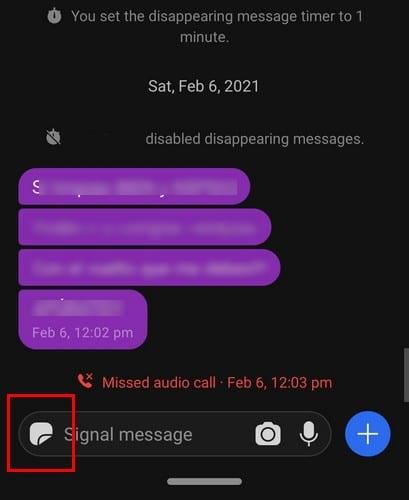
Næst skaltu smella á plús táknið neðst til hægri til að bæta við límmiðum.
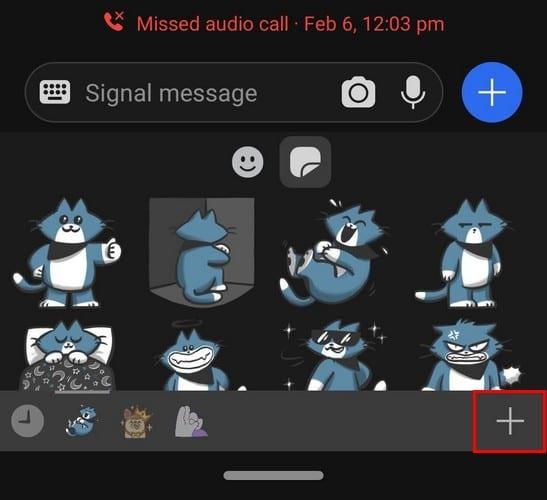
Þegar kemur að límmiðavalkostum hefur Signal ekki langan lista yfir valkosti. En þú veist aldrei, með vaxandi vinsældum gætu komið nýir límmiðar sem þú getur notað. Í bili eru einu límmiðavalkostirnir:
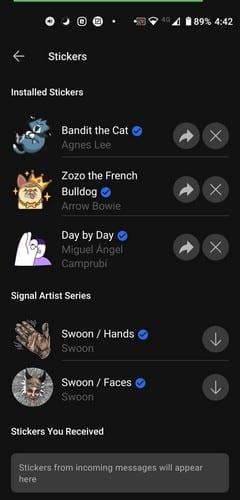
Límmiðarnir sem ekki eru settir upp á tækinu þínu munu hafa niðurhalsvalkostinn hægra megin við þá. Þegar þú hefur sett þau upp breytast valkostirnir. Til dæmis munt þú sjá ör sem vísar til hægri, sem þýðir að þú getur deilt þessum límmiðapakka með öðrum Signal notendum.
Ef þú settir upp límmiðapakka og skiptir um skoðun skaltu einfaldlega smella á X-ið hægra megin við límmiðapakkann. Þegar þú hefur hlaðið niður límmiðapökkunum sem þú vilt skaltu opna spjallið þar sem þú vilt nota límmiðana. Bankaðu á límmiðatáknið til að fletta í gegnum valkostina; Þegar þú sérð einn sem þér líkar, bankaðu á hann til að senda hann.
Forrit sem þú getur sett upp frá Google Play heitir Stickers for Signal . Forritið biður þig um að skrá þig, en ef þú vilt ekki gefa út tölvupóstinn þinn, bara ef þér líkar ekki við appið, geturðu alltaf notað tímabundinn tölvupóst .
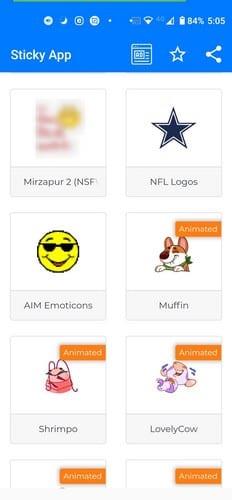
Það eru ýmsir límmiðapakkar fyrir Signal sem þú getur prófað. Ef þú sérð einn sem þér líkar, bankaðu á hann til að forskoða límmiðana. Þú getur valið á milli hreyfimynda eða límmiða sem ekki eru hreyfimyndir. Þú munt geta greint muninn á þessu tvennu frá appinu sem er hver. Eftir allt saman, ef það er einn sem þú vilt setja upp, bankaðu á bláa Bæta við merki hnappinn efst til hægri.
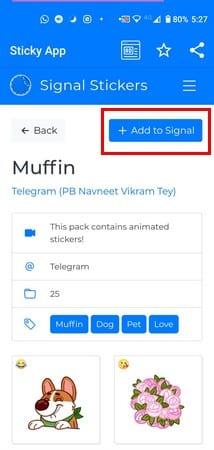
Þegar þú hefur sett upp límmiðapakkann, farðu í Signal, og hann mun vera við hliðina á hinum límmiðunum. Notaðu þá einfaldlega eins og hvern annan límmiða og skemmtu þér.
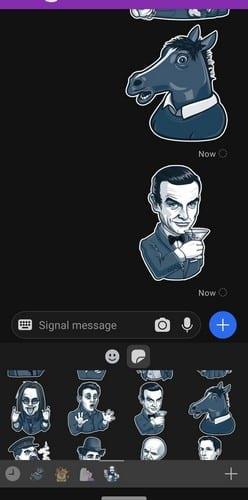
Spjall án límmiða getur orðið leiðinlegt og hratt. Ef þú ert ekki ánægður með límmiðamöguleikana sem Signal hefur upp á að bjóða geturðu alltaf prófað þriðja aðila appið ókeypis. Hversu marga límmiðapakka endaðir þú á að hlaða niður? Deildu hugsunum þínum í athugasemdunum hér að neðan.
Ef Signal getur ekki sótt tengiliðina þína skaltu ganga úr skugga um að appið hafi aðgang að tengiliðunum þínum og athugaðu hvort uppfærslur séu uppfærðar.
Ef símtöl hringja ekki á Android eða iOS skaltu slökkva á „Ónáðið ekki“. Að auki skaltu slökkva á rafhlöðusparnaðinum og uppfæra appið.
Sjáðu hvernig þú getur haldið Telegram og Signal reikningnum þínum öruggum með því að breyta þessum öryggisvalkostum. Hjálpaðu til við að halda þessum óæskilegu ógnum úti.
Sjáðu hversu auðvelt það er að slökkva á leskvittunum í Signal. Það tekur aðeins nokkur skref.
Verndaðu Merkjaskilaboðin þín frá því að vera lesin af röngum aðilum með því að bæta skjálás við Signal. Hér eru skrefin til að fylgja.
Ef þú getur ekki búið til nýjan hóp á Signal, athugaðu hvort þetta sé tímabundin villa. Signal gæti hafa þegar viðurkennt vandamálið.
Ef Signal hrynur og segir að það hafi ekki tekist að klára aðgerðina skaltu endurræsa símann þinn og athuga hvort app og Android uppfærslur séu uppfærðar.
Ef myndsímtalsgæðin þín eru mjög slæm á Signal, uppfærðu appið, tengdu símann þinn og skiptu yfir í Wi-Fi tengingu.
Ef Signal getur ekki sent eða tekið á móti skilaboðum, hreinsaðu skyndiminni, notaðu aðra tengingu og virkjaðu aftur heimildir forrita.
Sjáðu hvernig þú getur fengið sem mest út úr því að breyta myndunum þínum þegar þú notar Signal. Hvaða valkosti býður það upp á?
Fjarlægðu óþarfa tilkynningar eins og þegar tengiliður tengist Signal. Fjarlægðu óæskilegar truflanir.
Ef Signal sendir ekki myndir og myndbönd, uppfærðu appið, athugaðu skráarstærðartakmarkanir (6MB fyrir myndir og á milli 30-200MB fyrir myndbönd).
Haltu viðkvæmum upplýsingum öruggum með því að virkja skilaboð sem hverfa á Signal. Sjáðu skrefin sem þú þarft að fylgja.
Sjáðu hvar þú getur fundið límmiðana á Signal og hvernig á að setja upp fleiri.
Ef þú getur ekki gengið í hóp á Signal skaltu setja upp nýjustu app útgáfuna, aftengja öll tækin þín og endurræsa Android tækið þitt.
Ef Signal er ekki að senda staðfestingarkóðann skaltu athuga nettengingu þína. Gakktu úr skugga um að leyfa SMS skilaboð frá óþekktum sendendum.
Sjáðu hvernig þú getur fundið hnitin fyrir hvaða stað sem er í heiminum í Google kortum fyrir Android, Windows og iPadOS.
Hvernig á að hætta að sjá staðsetningarskilaboðin í Chrome á Android, Windows 10 eða iPad.
Sjáðu hvaða skref á að fylgja til að fá aðgang að og eyða Google kortaefninu þínu. Svona á að eyða gömlum kortum.
Samsung Galaxy S24 heldur áfram arfleifð Samsung í nýsköpun og býður notendum upp á óaðfinnanlegt viðmót með auknum eiginleikum. Meðal margra þess
Samsung Galaxy S24 serían af snjallsímum, með flottri hönnun og öflugum eiginleikum, er vinsæll kostur fyrir notendur sem vilja Android í toppstandi
Hér eru nokkur forrit sem þú getur prófað til að hjálpa þér að ljúka áramótaheitinu þínu með hjálp Android tækisins.
Komdu í veg fyrir að Google visti allar framtíðarupptökur með því að fylgja nokkrum einföldum skrefum. Ef þú heldur að Google hafi þegar vistað eitthvað, sjáðu hvernig þú getur eytt hljóðunum þínum.
Galaxy S24, nýjasti flaggskipssnjallsíminn frá Samsung, hefur enn og aftur hækkað grettistaki fyrir farsímatækni. Með nýjustu eiginleikum sínum, töfrandi
Uppgötvaðu hvað símskeyti eru og hvernig þau eru frábrugðin hópum.
Ítarleg leiðarvísir með skjámyndum um hvernig á að stilla sjálfgefna heimasíðu í Google Chrome skjáborði eða farsímaútgáfum.
























